Klausimas
Problema: kaip ištaisyti „Mac OS X“ klaidą „Nepavyksta prisijungti prie iTunes Store“?
Sveiki visi. Dėl tam tikrų priežasčių negaliu atsisiųsti nei vienos programos iš iTunes Store. Kiekvienas bandymas veda į klaidos pranešimą „Nepavyko užbaigti jūsų iTunes Store užklausos. Baigėsi tinklo ryšio skirtasis laikas. Įsitikinkite, kad tinklo nustatymai yra teisingi ir tinklo ryšys aktyvus, tada bandykite dar kartą. tai įdomu, nes šis pranešimas pasirodo mano ekrane, net jei „iTunes“ veikia fone ir aš nenaudoju tai išvis. Vienintelė parinktis yra gerai, todėl spusteliu ją ir pranešimas dingsta. Nepaisant to, po valandos jis vėl pasirodo. Tai mane nervina. ar galėtumėte padėti? Naudoju MacOS Sierra. Bet kokios idėjos yra vertinamos! Dėkoju!
Išspręstas atsakymas
„iTunes Store“ susijusios klaidos, pvz., „Nepavyko prisijungti prie iTunes Store“, yra gana dažna problema, iškylanti „Mac“ operacinę sistemą palaikančiuose įrenginiuose. Tačiau naujausi tyrimai atskleidė, kad „Mac OS“ vartotojai daug dažniau susiduria su „iTunes Store“ klaidomis.[1]
iTunes yra puikus įrankis tvarkyti, mėgautis ir pirkti naujausią muziką, filmus, vaizdo įrašus, TV laidas ir pan. Tačiau jis nėra nepriekaištingas. Viena iš labiau žinomų „Mac App Store“ problemų yra šis pranešimas, rodantis tiesioginio ryšio su parduotuve problemas.[2]
Priežastis gali būti bet kokia – nuo interneto ryšio iki tiesioginės „KeyChain“ programos sertifikatų problemos. Galite pabandyti iš naujo paleisti „Mac App Store“, kad išspręstumėte ryšio problemą, tačiau prisijungti prie parduotuvės paprastai nepakanka norint išspręsti problemą.
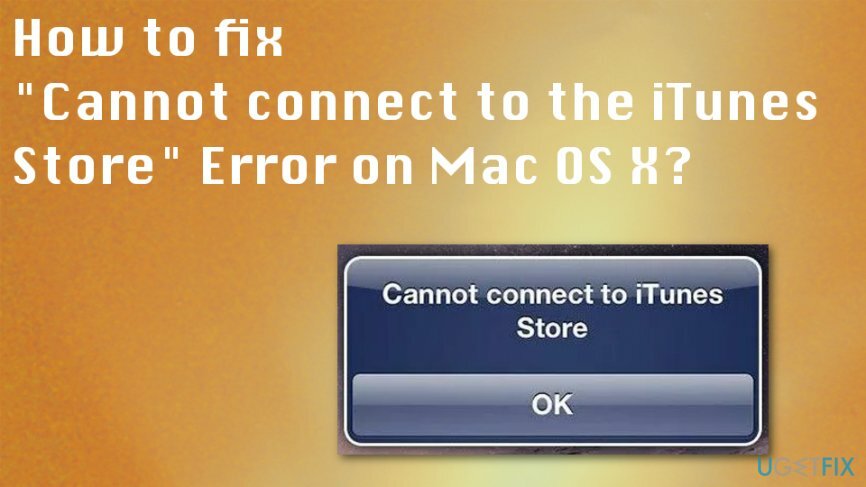
„iTunes Store“ klaidos nėra naujovė. Nepaisant to, rašydami žmonės dažniausiai susiduria su šiais klaidų pranešimais:
„Nepavyksta prisijungti prie iTunes Store. Įvyko nežinoma klaida."
„Negalime įvykdyti jūsų iTunes Store užklausos. „iTunes Store“ laikinai nepasiekiama. Pabandykite dar kartą vėliau."
„iTunes negalėjo prisijungti prie iTunes Store. Įsitikinkite, kad tinklo ryšys aktyvus, ir bandykite dar kartą.
„Negalime įvykdyti jūsų iTunes Store užklausos. Nepavyko užmegzti tinklo ryšio. „iTunes Store“ įvyko klaida. Pabandykite dar kartą vėliau."
Kaip ištaisyti „iTunes Store“ klaidą „Mac OS X“?
Norėdami taisyti sugadintą sistemą, turite įsigyti licencijuotą versiją „Mac“ skalbimo mašina X9 „Mac“ skalbimo mašina X9.
Pirmiausia turėtumėte įsitikinti, kad jūsų Mac OS sistema yra visiškai optimizuota. Šiuo tikslu galite naudoti Reimage. Manoma, kad „MacOS“ yra saugesnė nei kitos operacinės sistemos, tačiau jums reikia naudoti patikimą saugos programinę įrangą, kad ateityje išvengtumėte kibernetinių infekcijų ir kitų su įrenginiu susijusių problemų. Atminkite, kad kenkėjiška programa buvo skirta konkrečiai šiai OS.[3]
Įgalinkite iTunes Store
Norėdami taisyti sugadintą sistemą, turite įsigyti licencijuotą versiją „Mac“ skalbimo mašina X9 „Mac“ skalbimo mašina X9.
- Atidarykite iTunes.
- iTunes meniu pasirinkite Parinktys.
- Spustelėkite Tėvų kontrolė skirtuką ir pažymėkite langelius šalia Išjunkite iTunes Store ir Leisti pasiekti iTunes.
- Spustelėkite Gerai ir atidaryti „iTunes“ nuostatos dar kartą.
- Pasirinkite Tėvų kontrolė skirtuką ir pašalinkite varnelę šalia Išjunkite iTunes Store.
- Spustelėkite Gerai ir patikrinkite, ar vėl nepasirodo klaida Neįmanoma prisijungti prie iTunes Store. Jei problema vis tiek išlieka, išbandykite kitus pataisymus.
Patikrinkite tinklo ryšį
Norėdami taisyti sugadintą sistemą, turite įsigyti licencijuotą versiją „Mac“ skalbimo mašina X9 „Mac“ skalbimo mašina X9.
Patikrinkite, ar nėra su ryšiu susijusių problemų. Jei viskas gerai, patikrinkite savo OS būseną, t. y. ar ji atnaujinta. Šiuo tikslu turėtumėte spustelėti Apple piktograma ir eik į Programinės įrangos atnaujinimas. Be to, įsitikinkite, kad turite naujausią „Safari“ žiniatinklio naršyklės ir „iTunes“ versiją.
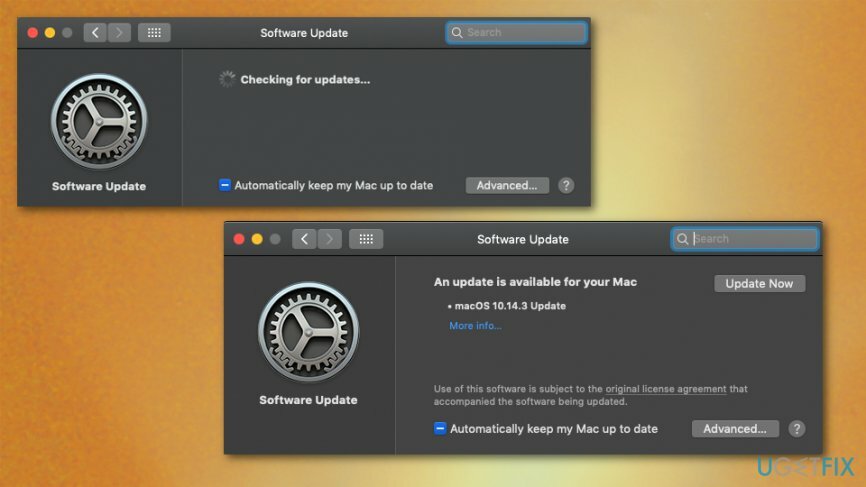
Iš naujo nustatykite ugniasienę
Norėdami taisyti sugadintą sistemą, turite įsigyti licencijuotą versiją „Mac“ skalbimo mašina X9 „Mac“ skalbimo mašina X9.
Kai kuriais atvejais ugniasienė gali blokuoti iTunes Store, todėl pabandykite iš naujo nustatyti ugniasienę. Šiuo tikslu turite:
Atidarykite sistemos nuostatas ir spustelėkite Sauga ir privatumas.
- Pasirinkite Ugniasienė ir patikrinkite Ugniasienės parinktys.
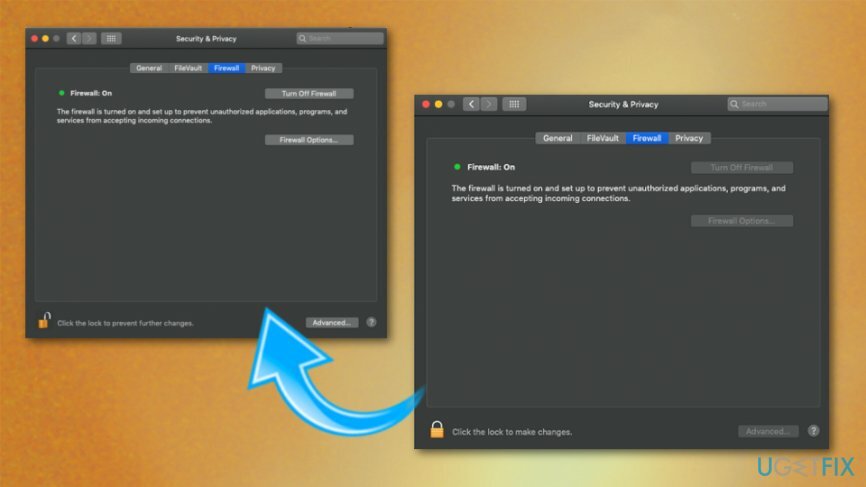
- Turėtumėte pamatyti, ar „iTunes Store“ ryšys leidžiamas, ar ne.
- Jei matote, kad ryšys su iTunes Store uždraustas, įjunkite šią parinktį.
Įjunkite „Keychain“ pirmąją pagalbą
Norėdami taisyti sugadintą sistemą, turite įsigyti licencijuotą versiją „Mac“ skalbimo mašina X9 „Mac“ skalbimo mašina X9.
- Eikite į Programos -> Komunalinės paslaugos -> Prieiga prie raktų pakabuko.
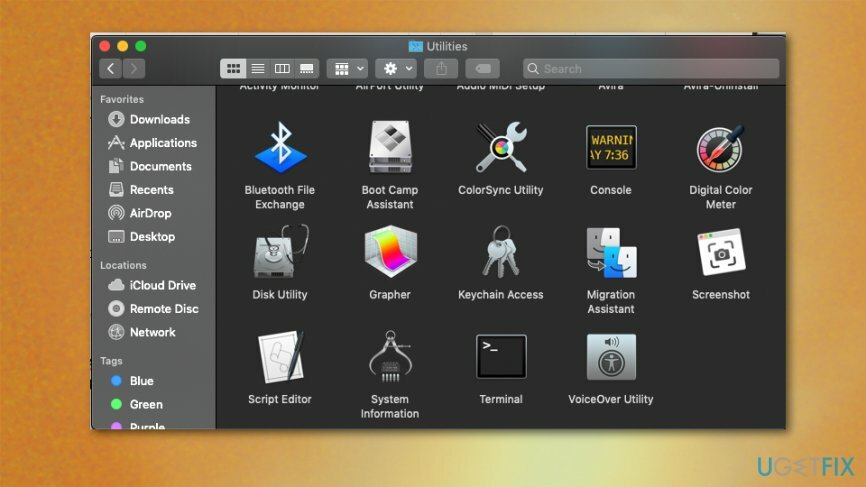
- Pasirinkite Pirmoji pagalba raktų pakabukas ir įveskite savo vartotojo vardą bei slaptažodį.
- Pasirinkite Patvirtinti ir spustelėkite Pradėti.
- Jei nuskaitymas baigiasi problemų sąrašu, pasirinkite Remontasir spustelėkite Pradėti.
Automatiškai ištaisykite klaidas
ugetfix.com komanda stengiasi padaryti viską, kad padėtų vartotojams rasti geriausius sprendimus, kaip pašalinti klaidas. Jei nenorite kovoti su rankinio taisymo būdais, naudokite automatinę programinę įrangą. Visi rekomenduojami produktai buvo išbandyti ir patvirtinti mūsų profesionalų. Įrankiai, kuriuos galite naudoti klaidą ištaisyti, išvardyti toliau:
Pasiūlyti
daryk tai dabar!
Atsisiųskite „Fix“.Laimė
Garantija
Jei nepavyko ištaisyti klaidos naudojant, kreipkitės pagalbos į mūsų palaikymo komandą. Praneškite mums visą informaciją, kurią, jūsų manymu, turėtume žinoti apie jūsų problemą.
Šiame patentuotame taisymo procese naudojama 25 milijonų komponentų duomenų bazė, kuri gali pakeisti bet kokį pažeistą ar trūkstamą failą vartotojo kompiuteryje.
Norėdami taisyti sugadintą sistemą, turite įsigyti licencijuotą kenkėjiškų programų šalinimo įrankio versiją.

VPN yra labai svarbus, kai kalbama apie vartotojo privatumas. Interneto stebėjimo priemones, pvz., slapukus, gali naudoti ne tik socialinės žiniasklaidos platformos ir kitos svetainės, bet ir jūsų interneto paslaugų teikėjas bei vyriausybė. Net jei taikote pačius saugiausius nustatymus naudodami žiniatinklio naršyklę, vis tiek galite būti stebimi naudojant programas, kurios yra prijungtos prie interneto. Be to, į privatumą orientuotos naršyklės, tokios kaip Tor, nėra optimalus pasirinkimas dėl sumažėjusio ryšio greičio. Geriausias sprendimas jūsų galutiniam privatumui yra Privati interneto prieiga – būkite anonimiški ir saugūs internete.
Duomenų atkūrimo programinė įranga yra viena iš galimybių, galinčių jums padėti atkurti failus. Ištrynus failą, jis neišnyksta – jis lieka jūsų sistemoje tol, kol ant jo nebus įrašyti nauji duomenys. Data Recovery Pro yra atkūrimo programinė įranga, kuri ieško ištrintų failų darbo kopijų standžiajame diske. Naudodami įrankį galite išvengti vertingų dokumentų, mokyklos darbų, asmeninių nuotraukų ir kitų svarbių failų praradimo.